win7 64位旗舰版64位深度技术安装图文详细教程
近期以来有特别多的网友想要下载安装win7 64位旗舰版64位深度系统了,大家都想很好地体验win7 64位旗舰版稳定/安全/快速的贴点。最详细的win7 64位旗舰版64位深度技术安装教程,是接下来windows7之家小编要介绍给大家的,大家可千万别走开了。
1、打开下载的系统镜像文件,右击选择“解压Deepin_Win7 SP1_Ultimate_X86_201407.iso”。如图1所示
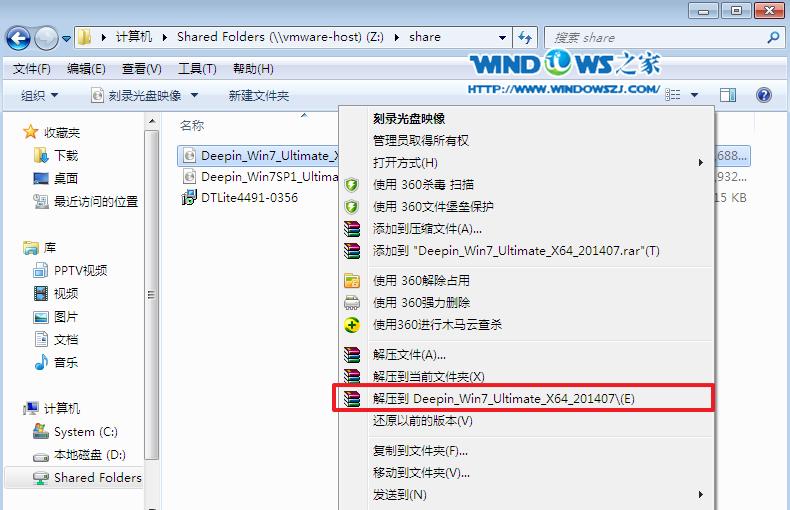
win7 64位旗舰版64位深度技术安装教程图1
2、双击“setup.exe”.如图2所示
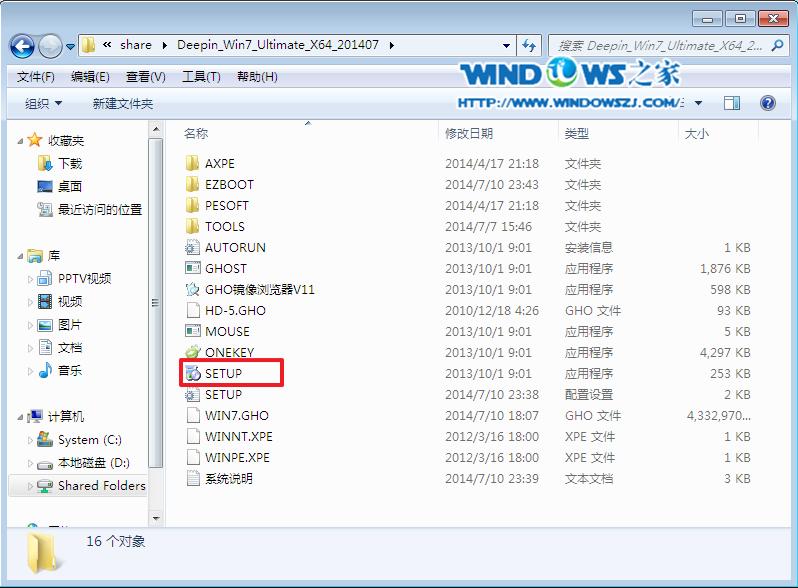
win7 64位旗舰版64位深度技术安装教程图2
3、点击“安装WIN7 X86系统第一硬盘分区”。如图3所示
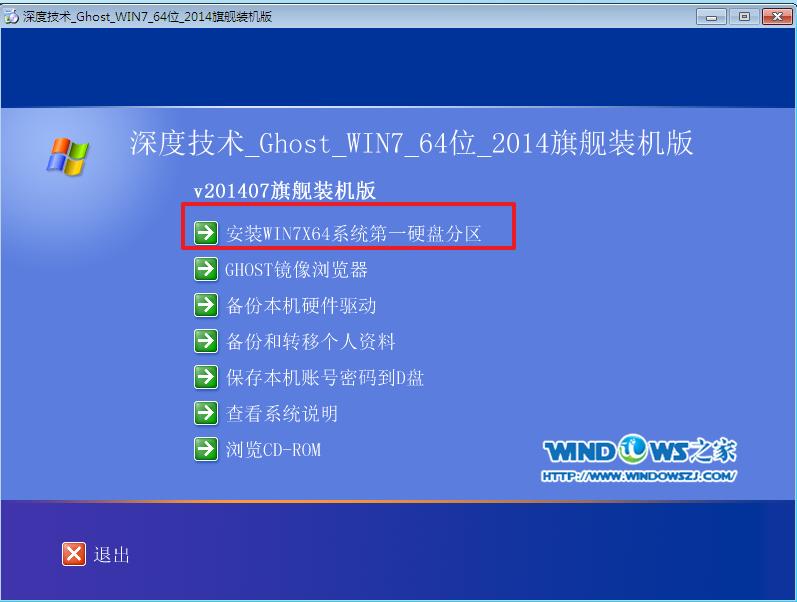
win7 64位旗舰版64位深度技术安装教程图3
4、选择“安装”,再按“确定”,如图4所示。安装成功后,按“确定”,如图5所示。点击“打开”之后选择映像文件(扩展名为.iso),最后选择“确定”。如图6所示

win7 64位旗舰版64位深度技术安装教程图4
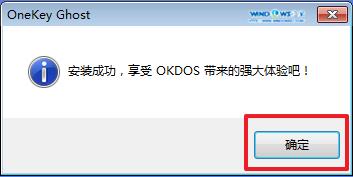
win7 64位旗舰版64位深度技术安装教程图5

win7 64位旗舰版64位深度技术安装教程图6
5、选择“是”,立即重启。如图7所示
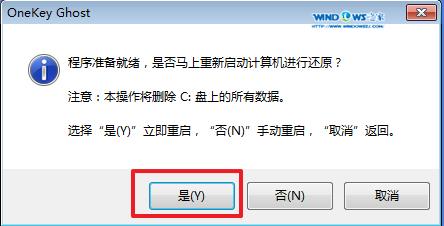
win7 64位旗舰版64位深度技术安装教程图7
6、因为是完全自动进行安装的,所以安装过程相关顺序这里不做一一解释。我们耐心等待硬盘装windows7系统 完成即可。如图8、图9、图10所示:
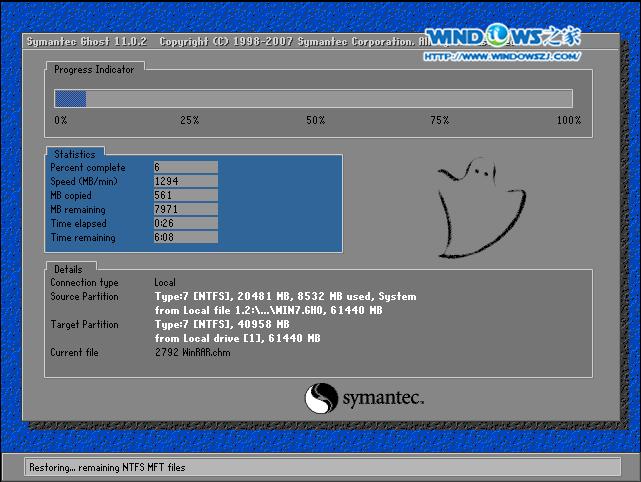
win7 64位旗舰版64位深度技术安装教程图8
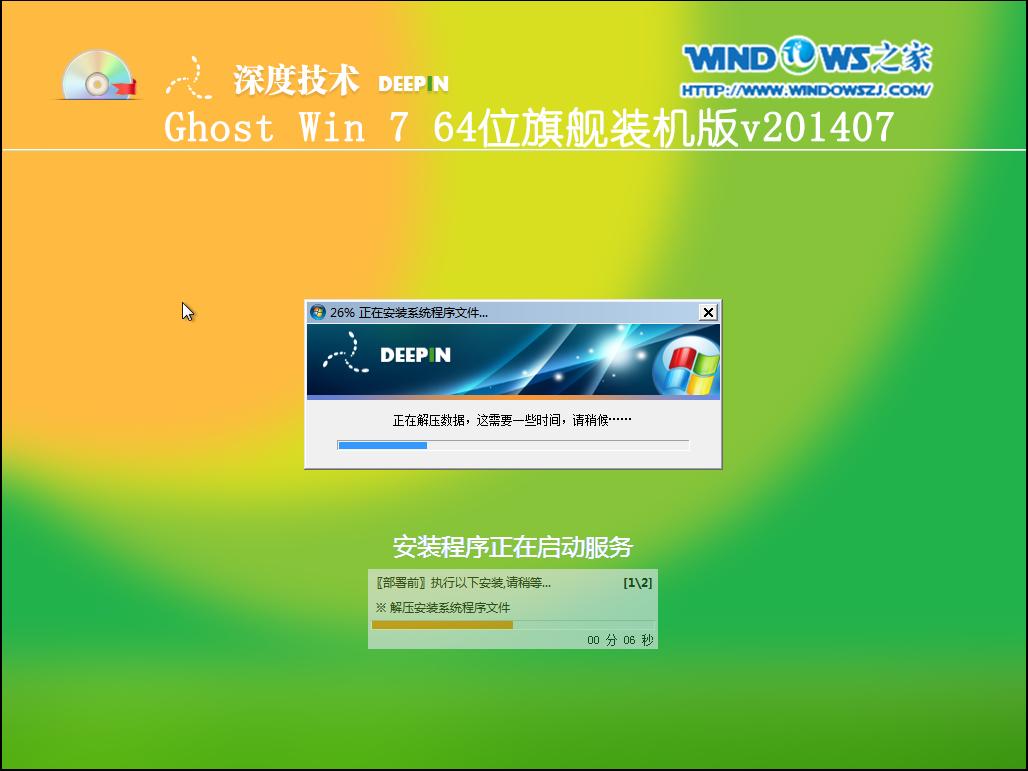
win7 64位旗舰版64位深度技术安装教程图9
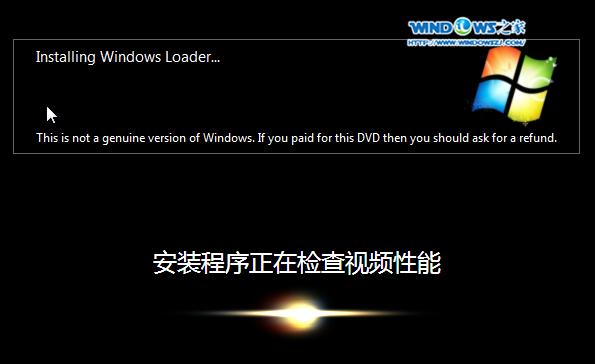
win7 64位旗舰版64位深度技术安装教程图10
7、重启后,系统就安装好了,如图11所示

win7 64位旗舰版64位深度技术安装教程图11
综上所述的全部内容就是关于win764位旗舰版64位深度技术安装教程了,如果你同时喜欢win7 64位旗舰版与深度技术系统的话,win7 64位旗舰版64位深度技术安装教程可就千万不要错过了,你只要动动你的小指头,简单操作几个步骤,就能用上win7 64位旗舰版64位深度系统了。